Efectos no deseados de la barra de herramientas Iminent, la manera en que se infiltra en un ordenador, y pasos para eliminar con efectividad este adware
se analizan en la entrada de más abajo.
Hay aplicaciones que contienen malas intenciones debajo de la cortina de grandes características. Algunos son sencillos en estas prácticas, y otros van menos
agresivos hacia sus clientes. Después de haber probado el programa llamado Iminent, el usuario medio lo incluiría en la última categoría. Considerando que no causa
daños informáticas o pone al usuario en un riesgo directo, el impacto colateral es muy molesto. Demos un primer vistazo a lo que es oficialmente Iminent.
Es un objeto de ayuda al navegador que proporciona emoticonos guays y animaciones para las redes sociales, mensajeros y correos electrónicos. Suena como un buen trato,
especialmente considerando que la aplicación es gratis. Sin embargo, como suele pasar en el mundo del software, lo gratis tiene que pagarse al final del día,
la moneda es tener paz mental en este caso.
Los usuarios rara vez se dan cuenta de que la barra de herramientas se mete en su ordenador. El principio de los poderes de este desconocimiento se denomina
"agrupación". Quiere decir que una aplicación arbitraria se instala en un ordenador como parte de un paquete, esto es, junto con una utilidad de terceras partes
completamente diferente. Una gran cantidad de programas de red, la mayoría gestores de descargas de archivos gratuitos o reproductores, están ahí para que los
desarrolladores de adware se aprovechen de ello. Lamentablemente, muchos de ellos están alojados en portales de descargas con reputación, así que la gente nunca
sospecha realmente que algo potencialmente malo podría estar ahí. Como regla, el instalador de Iminent se activa por defecto, aunque usted haya eliminado la marca
de verificación de una pequeña caja que menciona el artículo extra en la configuración principal.
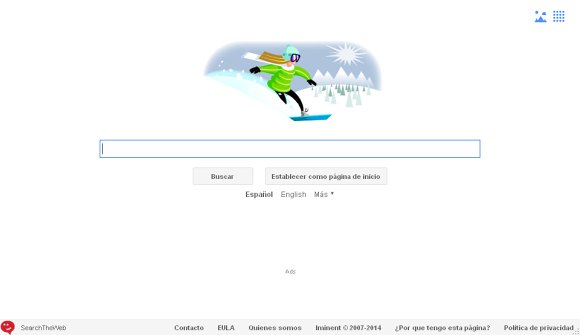
Junto con tener que añadir la barra de herramientas para obtener emoticonos y similares, Iminent también afecta a la configuración en Chrome, Firefox e Internet Explorer.
Como resultado de dicha actividad, la configuración de la página principal, el buscador por defecto y de la página de nueva pestaña padecen cambios críticos, haciendo
al usuario visitar constantemente la página search.iminent.com (SearchTheWeb) y start.iminent.com (Iminent StartTheWeb). Es un motor de búsqueda lleno de anuncios.
No solamente muestra un banner en la página principal, sino que también incorpora enlaces patrocinados por encima y por debajo de los resultados de búsqueda, haciendo
el número de entradas relevantes y de anuncios virtualmente iguales.
Al darse cuenta de que sus preferencias de navegación han cambiado, la primera cosa que los usuarios hacen normalmente es alternar la configuración y poner
los valores previos correctos. Lamentablemente, esto es ineficiente ya que search.iminent.com va a seguir apareciendo una y otra vez. Persiguiendo el objetivo
de la eliminación de Iminent, nuestro equipo ha hecho algunas pruebas extensas de este adware y han llegado a pasos de limpieza que funcionan.
Eliminación de Iminent con una herramienta automática de limpieza.
De todos los otros métodos de desinstalación de adware que vale la pena intentar, la limpieza utilizando el software de seguridad automático garantiza una solución probada que implica poco esfuerzo de parte del usuario y un procedimiento
sin problemas.
- Descarga la utilidad de seguridad recomendada y escanea tu PC en busca de objetos maliciosos seleccionando la opción Iniciar el análisis del equipo.
- Cuando el software regrese una lista de los objetos maliciosos y potencialmente peligrosos encontrados en la PC, selecciona Solucionar Amenazas para conseguir desinstalar el virus Iminent de tu máquina. Una virtud adicional
de este proceso es la eliminación de otras amenazas que podrían estar activas en segundo plano.
Desinstalar software problemático a través del Panel de control
- Abra el Panel de control. En Windows XP / Windows 8, continúe a Agregar o quitar programas. Si su sistema operativo es Windows Vista / Windows 7, seleccione Desinstalar un programa.
- Busca cuidadosamente a través de la lista y encuentra a Iminent y Iminent Toolbar. Selecciónalo y haz clic en Desinstalar/Cambiar (Cambiar/Quitar).
Eliminar Iminent Toolbar restableciendo el navegador afectado
El procedimiento cubierto en esta sección presupone la eliminación de los componentes para navegadores web instalados por este adware, así como la restauración de los valores correctos para las preferencias modificadas.
Restablecer Mozilla Firefox
- Haga clic en el menú Ayuda y selecciona Información para solucionar problemas de la lista desplegable, o escriba about:support
en el campo URL
- En la pantalla Información de solución de problemas, haga clic en la opción Restablecer Firefox
Restablecer Internet Explorer
- En IE vaya a Herramientas / icono de engranaje y seleccione Opciones de Internet en la lista desplegable
- En la interfaz que aparece, haga clic en la pestaña Opciones avanzadas y pulse el botón Restablecer
- Aparecerá la pantalla de Restablecer las configuraciones de Internet Explorer. Si está seguro de que le gustaría continuar, marque la casilla Eliminar configuración personal, como se muestra en la pantalla
y luego haga clic en Restablecer. Espere a que IE complete la tarea - y ya está
Restablecer Google Chrome
- Vaya al icono del Menú de Chrome como se muestra a continuación y elija Configuración en la lista
- Haga clic en el enlace de Mostrar opciones avanzadas en la pantalla Configuración
- Ahora busque el botón que dice Restablecer la configuración del navegador y haga clic en él
- Lea el respectivo elemento emergente de diálogo cuidadosamente para asegurarse de que es consciente de las consecuencias de la operación que va a completar. Siga adelante y haga clic en Cambiar si está seguro. ¡Eso es todo!
Comprobar dos veces nunca es malo
Para asegurarse de que el adware Iminent ha sido eliminado, considere hacer un escaneo adicional de seguridad para completar el procedimiento de limpieza.